Служба поддержки Blizzard — Настройка игры для вашего телевизора
Обновлен: 3 года назад
Номер статьи (ID) 34369
- Пожалуйста, выберите игру
Diablo III;
Запустите игру в оконном режиме:
- Откройте меню «Пуск». (В Windows 8 нажмите комбинацию клавиш Windows + Q.)
- Откройте «Документы» или «Мои документы». (В Windows 8 введите «документы» и нажмите клавишу Enter.)
- Откройте папку Diablo III.
- Откройте файл D3Prefs.txt в текстовом редакторе (например, Notepad).
- Найдите строку DisplayModeWindowMode «0».
- Измените числовое значение на 1.
- Нажмите комбинацию клавиш Ctrl + S, чтобы сохранить файл.
- Закройте файл.
Если это не поможет, установите разрешение игры в соответствии с разрешением рабочего стола.
- Откройте меню «Пуск». (В Windows 8 нажмите комбинацию клавиш Windows + Q.)
- Откройте «Документы» или «Мои документы». (В Windows 8 введите «документы» и нажмите клавишу Enter.)
- Откройте папку Diablo III.
- Откройте файл D3Prefs.txt в текстовом редакторе (например, Notepad).
- Найдите строки DisplayModeWidth «800» и DisplayModeHeight «600».
- Измените числовое значение на соответствующее разрешению вашего экрана. (Большее число указывает на ширину экрана.)
- Нажмите комбинацию клавиш Ctrl + S, чтобы сохранить файл.
- Закройте файл.
Примечание. Если вам не удается решить затруднение с помощью данных советов, попросите помощи у других игроков на форумах службы поддержки. Служба поддержки не сможет дать вам дополнительных советов, так как данный вопрос находится вне ее компетенции.
StarCraft II
Запустите игру в оконном режиме.
- Откройте меню «Пуск». (В Windows 8 нажмите комбинацию клавиш Windows + Q.)
- Откройте «Документы» или «Мои документы». (В Windows 8 введите «документы» и нажмите клавишу Enter.)
- Откройте папку StarCraft II.
- Откройте файл variables.txt в текстовом редакторе (например, Notepad).
- Найдите строку displaymode=0.
- Измените числовое значение на 1.
- Нажмите комбинацию клавиш Ctrl + S, чтобы сохранить файл.
- Закройте файл.
Если это не поможет, установите разрешение игры в соответствии с разрешением рабочего стола.
- Откройте меню «Пуск». (В Windows 8 нажмите комбинацию клавиш Windows + Q.
 )
) - Откройте «Документы» или «Мои документы». (В Windows 8 введите «документы» и нажмите клавишу Enter.)
- Откройте папку StarCraft II.
- Откройте файл variables.txt в текстовом редакторе (например, Notepad).
- Найдите строки height=600 и width=800.
- Измените числовое значение на соответствующее разрешению вашего экрана. (Большее число указывает на ширину экрана.)
- Нажмите комбинацию клавиш Ctrl + S, чтобы сохранить файл.
- Закройте файл.
Примечание. Если вам не удается решить затруднение с помощью данных советов, попросите помощи у других игроков на форумах службы поддержки. Служба поддержки не сможет дать вам дополнительных советов, так как данный вопрос находится вне ее компетенции.
Heroes of the Storm
Запустите игру в оконном режиме.
- Откройте меню «Пуск». (В Windows 8 нажмите комбинацию клавиш Windows + Q.)
- Откройте «Документы» или «Мои документы». (В Windows 8 введите «документы» и нажмите клавишу Enter.)
- Откройте папку Heroes of the Storm.
- Откройте файл variables.txt в текстовом редакторе (например, Notepad).
- Найдите строку displaymode=0.
- Измените числовое значение на 1.
- Нажмите комбинацию клавиш Ctrl + S, чтобы сохранить файл.
- Закройте файл.
Если это не поможет, установите разрешение игры в соответствии с разрешением рабочего стола.
- Откройте меню «Пуск». (В Windows 8 нажмите комбинацию клавиш Windows + Q.)
- Откройте «Документы» или «Мои документы».
 (В Windows 8 введите «документы» и нажмите клавишу Enter.)
(В Windows 8 введите «документы» и нажмите клавишу Enter.) - Откройте папку Heroes of the Storm.
- Откройте файл variables.txt в текстовом редакторе (например, Notepad).
- Найдите строки height=600 и width=800.
- Измените числовое значение на соответствующее разрешению вашего экрана. (Большее число указывает на ширину экрана.)
- Нажмите комбинацию клавиш Ctrl + S, чтобы сохранить файл.
- Закройте файл.
Примечание. Если вам не удается решить затруднение с помощью данных советов, попросите помощи у других игроков на форумах службы поддержки. Служба поддержки не сможет дать вам дополнительных советов, так как данный вопрос находится вне ее компетенции.
World of Warcraft
Запустите игру в оконном режиме.
- Откройте папку _retail_. По умолчанию она находится в директории C:\Program Files (x86)\World of Warcraft\_retail_.

- Откройте папку WTF.
- Откройте файл config.wtf в текстовом редакторе (например, Notepad).
- Найдите строку SET gxWindow «0».
- Измените числовое значение на 1.
- Нажмите комбинацию клавиш Ctrl + S, чтобы сохранить файл.
- Закройте файл.
Если это не поможет, установите разрешение игры в соответствии с разрешением рабочего стола.
- Откройте папку _retail_. По умолчанию она находится в директории C:\Program Files (x86)\World of Warcraft\_retail_.
- Откройте папку WTF.
- Откройте файл config.wtf в текстовом редакторе (например, Notepad).
- Найдите строку SET gxResolution «800×600».
- Измените числовое значение на соответствующее разрешению вашего экрана. (Большее число указывает на ширину экрана.)
- Нажмите комбинацию клавиш Ctrl + S, чтобы сохранить файл.

- Закройте файл.
Примечание. Если вам не удается решить затруднение с помощью данных советов, попросите помощи у других игроков на форумах службы поддержки. Служба поддержки не сможет дать вам дополнительных советов, так как данный вопрос находится вне ее компетенции.
Чтобы оставить отзыв, авторизуйтесь.
Вам помогла эта статья?
Хорошо! Вы можете помочь нам стать еще лучше. Оцените следующие пункты по шкале от 1 до 5:
- Эту статью легко найти.
- Эта статья изложена доступным языком.
- В этой статье содержится вся нужная мне информация.
Нам жаль, что так получилось! Расскажите, что пошло не так. Отметьте все подходящие варианты:
- Эта информация не относится к моей проблеме.
- Информация в статье мне непонятна или изложена плохим языком.

- Следование предлагаемым шагам не привело к нужному результату.
- Меня раздражает политика Blizzard или текущий процесс.
Спасибо за отзыв!
Click to watch this video in a web browser.
Коды Diablo 2 — полный список читов
Используйте коды diablo 2 для более интересного и легкого прохождения. Для начала откройте сейв и перейдите на перемещение 00000265, поменяйте байты на 9F86 0100 и вы заработаете 99999 монет золота. Используйте ключ «w» для запуска игры в окне. Например, «C:\Games\Diablo2\Diablo2.exe» — w
После смерти запишитесь, выйдите из игры, затем запустите ее заново. Ваше тело появится в городе, и вы сможете забрать вещи с трупа.
Чтобы попасть на секретный уровень необходимо пойти в Rogue Encampment в первом действии, чтобы сложить Wirts Leg и Tome of Town Portal в The Horadric Cube. После нажатия «transmute» эти вещи исчезнут, закройте свой инвентарь и увидите красный портал, который ведет в секретный уровень.
Запустите файл game.exe и для удобного прохождения вводите такие коды diablo 2:
D16AA8 — Vitality
D16A98 — получите энергию
D16AC1 — прибавится количество жизней
D16AA0 — Dexterity
48473BC — увеличится опыт
D16AD1 — мана
48743C4 — добавятся деньги
D16A90 — станете сильнее
Также есть читы diablo 2 для сейвов:
Умения — 0х00000249 поменять 01 на FF
Деньги в ящике — 0х00000270 и 0х00000269
Деньги по адресу — 0х00000267, 0х00000266 и 0х00000256
Характеристика — 0x00000245 поменять 01 на FF
Чтобы быстро получить нужное количество опыта запустите игру и введите
Чудовища станут сильнее, зато за их счет можно получить большее количество опыта. Для уничтожения боссов лучше использовать Players 8.
Перед запуском игры вы должны изменить некоторые команды, как показано ниже:
На ярлык игры щелкните правой кнопкой мыши для вызова контекстного меню, выберите «Свойства». В пункте «Объект» находится строка с местонахождением игры типа «C :\ Program Files \ Diablo II \ Diablo II . exe». У каждого она может быть разной. Все команды вводятся после кавычек, затем нажимайте «ОК» и запустите игру. Можно использовать одновременно несколько команд, для этого просто ставьте пробелы после каждой.
В пункте «Объект» находится строка с местонахождением игры типа «C :\ Program Files \ Diablo II \ Diablo II . exe». У каждого она может быть разной. Все команды вводятся после кавычек, затем нажимайте «ОК» и запустите игру. Можно использовать одновременно несколько команд, для этого просто ставьте пробелы после каждой.
Чтобы открыть игру в окне применяйте команду «C:\Program Files\Diablo II\Diablo II.exe» -w. Этот эффект подходит не всем, в частности тем, у кого низкое разрешение монитора. Разрешение игры в этом случае 800*600 или 640*480, все зависит от настроек, которые предпочли в самой игре.
Чтобы игра пропустила ролик в самом начале с лого Blizzard, запустите ее в режиме соединения с Battle.net и воспользуйтесь командой «C:\Program Files\Diablo II\Diablo II.exe» -skiptobnet. «C:\Program Files\Diablo II\Diablo II.exe» -act 5 — этот код поможет вам привить героев 33-го уровня к пятому действию. Эта команда работает исключительно в одиночной игре, а все ваши заработанные характеристики останутся прежними.
Следующая команда «C:\Program Files\Diablo II\Diablo II.exe» -seed 10 даст вам огромное количество чудовищ. Эта команда действует только на рандомных локациях. Монстры так переполнят всю землю, что вам трудно будет найти подходящий момент, чтобы поднять какую-либо вещь. Вокруг будет много разного зелья, порталов и прочих атрибутов. Количество монстров занимает очень много памяти и не каждый ПК сможет выдержать эту нагрузку.
Перечислим еще несколько известных команд:
direct — все доступные bin файлы могут загружаться в игру
Обе команды используются в игре только с модами.
Во время игры можно набирать такие команды:
soundchaosdebug — эта команда может позволить вам услышать хаотичные звуки и голоса
/players 8 — симулированное увеличение количества игроков в игре, растет число монстров. В версиях 1.08 и 1.09 вводите команду просто как players 8. При запуске версии 1.10 в строке players set to n замените n на цифру. Чем больше чудовищ, тем больше ваш персонаж наберет себе опыта. Также у вас есть шанс найти необычную вещь — етс.
Чем больше чудовищ, тем больше ваш персонаж наберет себе опыта. Также у вас есть шанс найти необычную вещь — етс.
/fps — показывает системную информацию вверху вашего экрана. Всего существует несколько параметров:
Phys: x/x — количество вашей оперативной памяти, и в каком количестве ее занимает данная игра
Video: Direct 3D — этот параметр зависит от вашей видео-карты и показывает, какой графический режим использует игра
x FPS — отображает число кадров в секунду (максимальное — 25). Когда на экране появляется больше монстров и насыщенность изображения повышается, то можно увидеть колебания чисел.
Page: x/xm — производительность виртуальной памяти
/framerate — предоставляет более детальную информацию об эффективности работы системы и игры.

Все читы diablo 2 и команды не сохраняются после нового запуска игры!
- Обзор игры
Чит-коды
- Полный список
модов — есть ли способ увеличить разрешение Diablo II сверх того, что позволяет игра?
спросил
Изменено 1 год, 5 месяцев назад
Просмотрено 97 тысяч раз
Я полагаю, что в настоящее время Diablo 2 поддерживает только разрешение 800×600 (хотя, возможно, оно увеличилось до 1024×768). Кто-нибудь знает о хаке, моде и т. Д., Который позволяет увеличить разрешение?
Я знаю, что это, вероятно, противоречит правилам Battle.NET, поэтому, прежде чем кто-либо предупредит меня об этом, знайте, что я не планирую использовать его на соревнованиях; Играю в основном с друзьями по лану.
- моды
- диабло-2
1
Поскольку Diablo 2 основана на спрайтах, увеличить разрешение невозможно, однако вы можете увеличить размер прорисовки экрана (т. е. иметь возможность видеть больше). Я знаю пару модов для этого (я не буду их здесь указывать), но это противоречит ToS и забанит вас в Battle Net.
Я скажу вам, что редактирование ярлыка для добавления опции -w переведет вас в оконный режим; что я настоятельно рекомендую.
Также хорошим сайтом, где можно узнать о различных разрешениях экрана в играх, является Wide Screen Gaming Forum. Обычно, если это возможно, они покажут вам, как это сделать, а если нет, то могут дать другой совет. Я бы начал там, если бы я был вами.
У меня работала эта оболочка Glide3. По сути, вы помещаете dll в каталог Diablo2 и запускаете D2VidTest.exe, и он позволит вам выбрать драйвер Glide (который раньше использовался картами Voodoo3). Затем он перенесет вызовы Glide в вызовы OpenGL. Это, конечно, требует, чтобы у вас была видеокарта, поддерживающая OpenGL, но у кого ее нет?
Затем он перенесет вызовы Glide в вызовы OpenGL. Это, конечно, требует, чтобы у вас была видеокарта, поддерживающая OpenGL, но у кого ее нет?
Оболочка также поставляется с утилитой настройки (glide-init.exe), которую вы можете запустить, и есть опция «разрешение рабочего стола», которая заставит ее отображать полноэкранный режим с вашим родным разрешением. Он должен немного масштабироваться, поэтому он немного блочный, но неплохой (у меня разрешение 1440×900). Ставит бруски по бокам, чтобы тоже не все растянулось.
До сих пор я играл в Battle.Net с этим без проблем. И я не понимаю, как это можно считать взломом или читерством, это просто драйвер видеокарты.
1
Последний патч (v1.13, примечания к патчу) поддерживает масштабирование образа до максимально доступного. На широком экране графика немного искажается, но, по крайней мере, по бокам экрана нет черных полос, с которыми нужно бороться.
Я думаю, вам лучше подождать Diablo 3 🙂
Я исследовал это несколько месяцев назад, был в такой же ситуации. Единственное исправление, которое я нашел, было на старом добром форуме широкоэкранных игр (http://www.widescreengamingforum.com/forum/viewtopic.php?t=19).227). Существует мод под названием D2MultiRes, но если вы посмотрите на результаты в этом сообщении на форуме, вы увидите, что он вообще не работает. Взлом делает игру неиграбельной.
Единственное исправление, которое я нашел, было на старом добром форуме широкоэкранных игр (http://www.widescreengamingforum.com/forum/viewtopic.php?t=19).227). Существует мод под названием D2MultiRes, но если вы посмотрите на результаты в этом сообщении на форуме, вы увидите, что он вообще не работает. Взлом делает игру неиграбельной.
Предлагаю: запустить игру в окне
2
Как изменить разрешение экрана в Diablo 2
Если вы часто играете в Diablo 2, вы могли обнаружить, что в игре нет способа изменить разрешение экрана.
Не волнуйтесь, мы придумали некоторые исправления, которые помогут вам обойти этот барьер. Эта статья покажет вам два способа изменить разрешение экрана в Diablo 2. Читайте дальше.
Читайте также: Как отобразить FPS в Diablo 3?
Как изменить разрешение экрана — Diablo 2? Есть два способа изменить разрешение экрана в Diablo 2. Однако обратите внимание, что в оригинальной Diablo 2 нет способа изменить разрешение. Итак, вам нужно будет получить расширение надстройки Diablo 2, «Diablo 2: Lord of Destruction», чтобы иметь возможность изменить разрешение экрана.
Однако обратите внимание, что в оригинальной Diablo 2 нет способа изменить разрешение. Итак, вам нужно будет получить расширение надстройки Diablo 2, «Diablo 2: Lord of Destruction», чтобы иметь возможность изменить разрешение экрана.
В Diablo 2: Lord of Destruction вы можете переключать разрешение между режимами 640 x 480 или 800 x 600.
Второй метод заключается в использовании модов, созданных игроками, которые позволяют вам играть в «Diablo 2» с более высоким разрешением, чем включенный режим 800 x 600.
Мы рассмотрим каждый из методов в следующих разделах.
Читайте также: Как получить соглашение об элементах?
Как изменить разрешение экрана в Diablo II: Lord Of Destruction?- Переключить собственное разрешение
- Запустить игру «Diablo 2».
- Нажмите клавишу «Esc» на клавиатуре после запуска игры. Это откроет игровое меню.
- Нажмите «Параметры» в главном меню.
- Выберите «Параметры видео».
 Это покажет вам текущее разрешение игры.
Это покажет вам текущее разрешение игры. - Нажмите «Разрешение», чтобы переключиться между двумя режимами и изменить разрешение «Diablo 2». Экран начнет мигать и изменится на новое разрешение.
Читайте также: Как торговать в Diablo 3?
Как изменить разрешение экрана с помощью мода Diablo 2Шаги
- Установите игру Diablo 2 и ее расширение (хотя расширение не является обязательным, но настоятельно рекомендуется из-за множества улучшений, которые оно приносит).
- Скачать патч для Diablo 2 с несколькими разрешениями. В интернете есть несколько из них, из которых вы можете выбрать.
- Скопируйте файлы «D2MultiResGame.exe», «MultiRes.dll» и «D2MultiRes.mpq» в основной каталог Diablo 2. Обычно он находится в «Program Files\Diablo II».
(Вам следует использовать графический параметр DirectDraw, так как при использовании Direct 3D могут возникать ошибки. Чтобы переключиться на DirectDraw, запустите D2VidTst. exe (находится в папке с игрой), дождитесь завершения теста и выберите DirectDraw. вариант.)
exe (находится в папке с игрой), дождитесь завершения теста и выберите DirectDraw. вариант.)
- Дважды щелкните файл «D2MultiResGame.exe», чтобы начать модификацию. Не забудьте открыть игру из D2MultiResGame.exe, а не из доступа, созданного игрой; в противном случае вы не сможете изменить разрешение.
- Запустить игру «Diablo 2».
- После запуска игры нажмите клавишу «Esc», чтобы открыть главное меню.
- Нажмите «Параметры» в главном меню и выберите «Параметры видео».
- Нажмите «Разрешение».
- Появится новая вкладка со списком всех разрешений, поддерживаемых системой.
- Выберите новое разрешение для вашей игры Diablo 2.
Примечание. Ни в коем случае не используйте разрешение мода во время игры в онлайн-версию Diablo 2, так как это может привести к тому, что вы будете забанены на сервере Battle.net.
Как играть в Diablo 2 на Windows Vista или Windows 7 Как вы уже знаете, Windows 7 и Vista несовместимы с игрой, но если вы случайно установите Diablo 2 на эти операционные системы, то здесь что делать, чтобы играть в игру.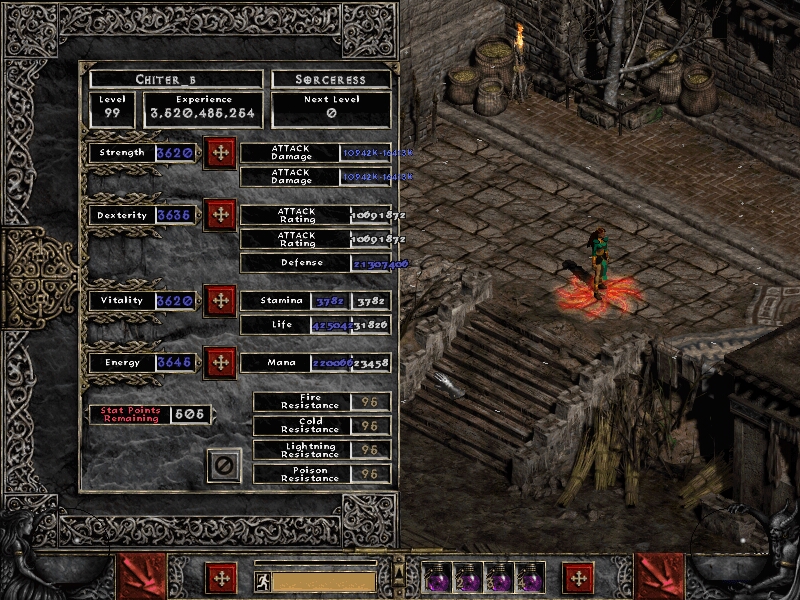
- Во-первых, щелкните правой кнопкой мыши значок Diablo 2, чтобы открыть свойства файла.
- Поставьте совместимость с windows XP sp2, и запустите с правами администратора.
- Затем повторно запустите программу тестирования видео в папке установки и нажмите прямое 3D (не версию прямого рисования, которую используют пользователи XP).
- Перезагрузите систему.
- Теперь вы можете запустить игру и играть.
Рекомендуется использовать разрешение 1024, так как это режим, который заполняет экран. Это также должно доставить вам наименьшие проблемы.
Читайте также: Как играть в Diablo 3 в автономном режиме?
ЗаключениеБез сомнения, Diablo 2 по-прежнему остается одной из самых популярных игр Blizzard, когда-либо выпущенных.
Чтобы изменить разрешение экрана в Diablo 2, просто перейдите в меню «Настройки» в игре и выберите пункт «Видео». Оттуда вы сможете изменить разрешение экрана по своему усмотрению, особенно если вы используете мод с несколькими разрешениями Diablo 2, который предлагает широкий выбор вариантов экрана.

+-gtam+.jpg) )
) (В Windows 8 введите «документы» и нажмите клавишу Enter.)
(В Windows 8 введите «документы» и нажмите клавишу Enter.)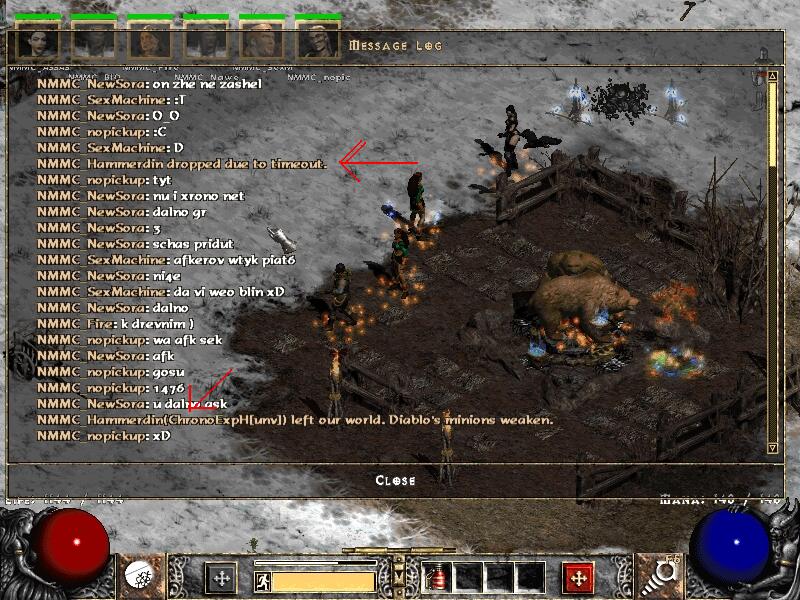


 Это покажет вам текущее разрешение игры.
Это покажет вам текущее разрешение игры.